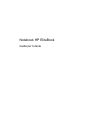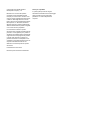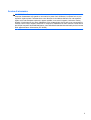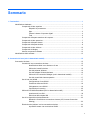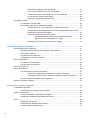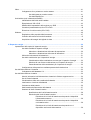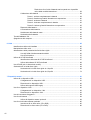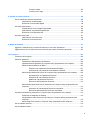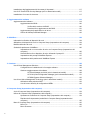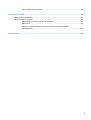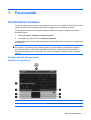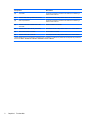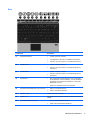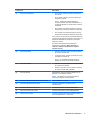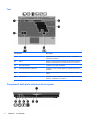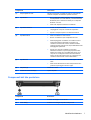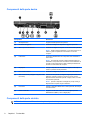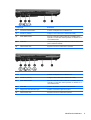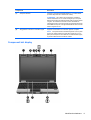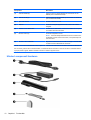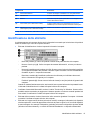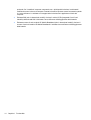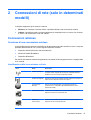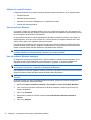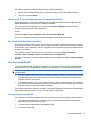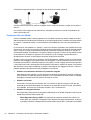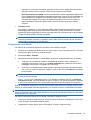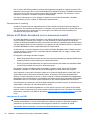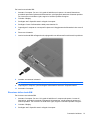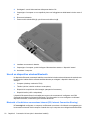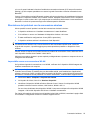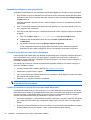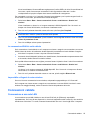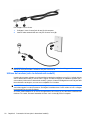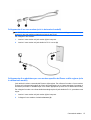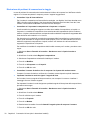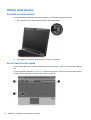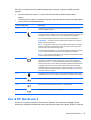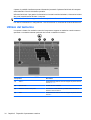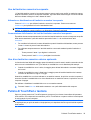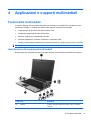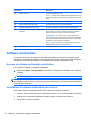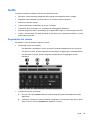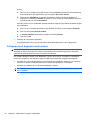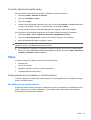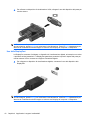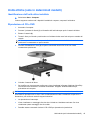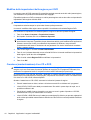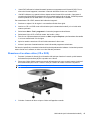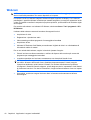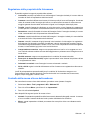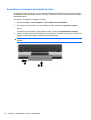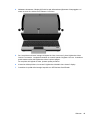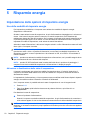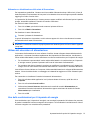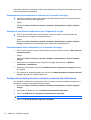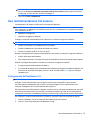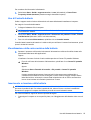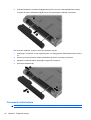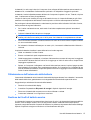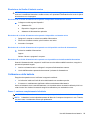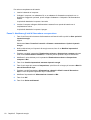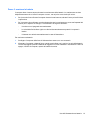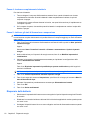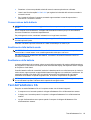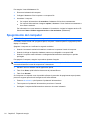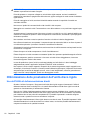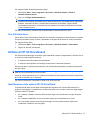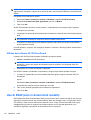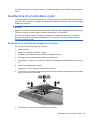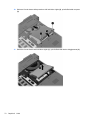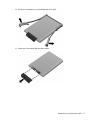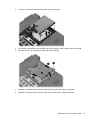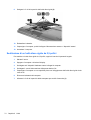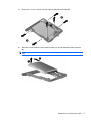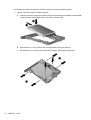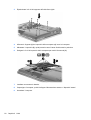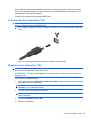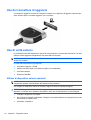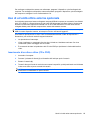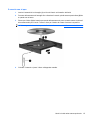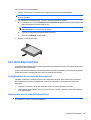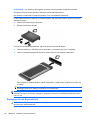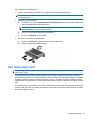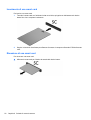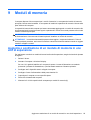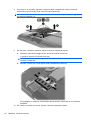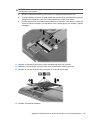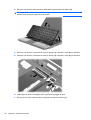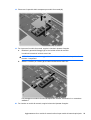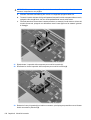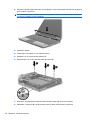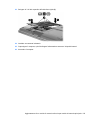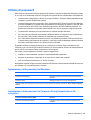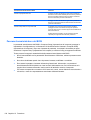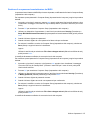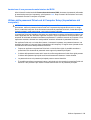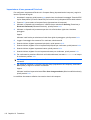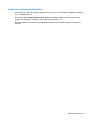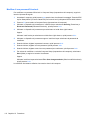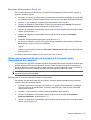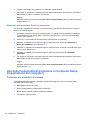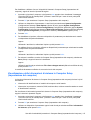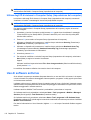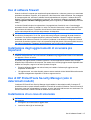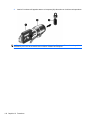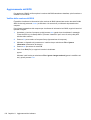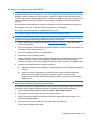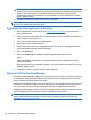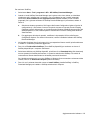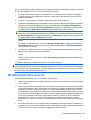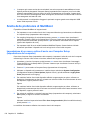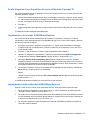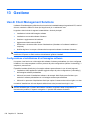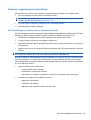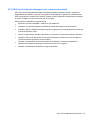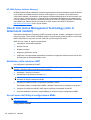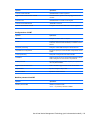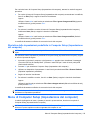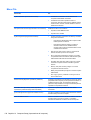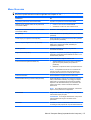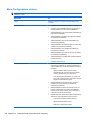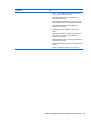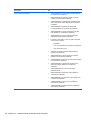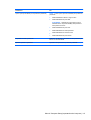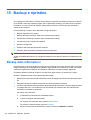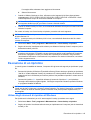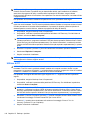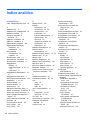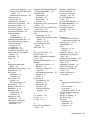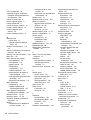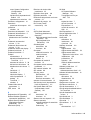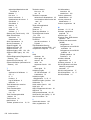HP EliteBook 2540p Notebook PC Manuale del proprietario
- Tipo
- Manuale del proprietario

Notebook HP EliteBook
Guida per l'utente

© Copyright 2010 Hewlett-Packard
Development Company, L.P.
Bluetooth è un marchio del rispettivo
proprietario usato da Hewlett-Packard
Company su licenza. Intel e Centrino sono
marchi o marchi registrati di Intel Corporation
o delle sue filiali negli Stati Uniti e in altri
Paesi. Java è un marchio statunitense di Sun
Microsystems, Inc. Microsoft, Windows e
Windows Vista sono marchi registrati negli
Stati Uniti di Microsoft Corporation. Il logo SD
è un marchio del suo proprietario.
Le informazioni contenute in questo
documento sono soggette a modifiche senza
preavviso. Le sole garanzie per i prodotti e i
servizi HP sono definite nelle norme esplicite
di garanzia che accompagnano tali prodotti
e servizi. Nulla di quanto contenuto nel
presente documento va interpretato come
costituente una garanzia aggiuntiva. HP non
risponde di eventuali errori tecnici ed
editoriali o di omissioni presenti in questo
documento.
Prima edizione: marzo 2010
Numero di parte documento: 592934-061
Avviso per il prodotto
In questa guida per l'utente vengono
descritte le funzionalità comuni nella maggior
parte di modelli. Alcune funzionalità
potrebbero non essere disponibili sul
computer.

Avviso di sicurezza
AVVERTENZA! Per ridurre il rischio di scottature o di surriscaldamento del computer, non tenere il
computer direttamente sulle gambe e non ostruire le prese d'aria. Utilizzare il computer solo su una
superficie rigida e piana. Fare attenzione a non bloccare la circolazione dell'aria con una superficie
rigida, come una stampante opzionale, oppure morbida, come cuscini, tappeti o indumenti. Inoltre,
durante il funzionamento non porre l'adattatore CA a contatto diretto con la pelle o con una superficie
morbida, come cuscini, tappeti o indumenti. Il computer e l'adattatore CA sono conformi ai limiti termici
previsti per le superfici accessibili dall'utente, come definiti dallo standard internazionale per la sicurezza
delle apparecchiature informatiche (IEC 60950).
iii

iv Avviso di sicurezza

Sommario
1 Funzionalità ..................................................................................................................................................... 1
Identificazione hardware ...................................................................................................................... 1
Componenti del lato superiore ............................................................................................. 1
Dispositivi di puntamento .................................................................................... 1
Spie ..................................................................................................................... 3
Pulsanti e lettore di impronte digitali ................................................................... 4
Tasti .................................................................................................................... 6
Componenti della parte anteriore del computer ................................................................... 6
Componenti del lato posteriore ............................................................................................ 7
Componenti della parte destra ............................................................................................. 8
Componenti della parte sinistra ........................................................................................... 8
Componenti del lato inferiore ............................................................................................. 10
Componenti del display .................................................................................................... 11
Ulteriori componenti hardware ........................................................................................... 12
Identificazione delle etichette ............................................................................................................. 13
2 Connessioni di rete (solo in determinati modelli) ...................................................................................... 15
Connessioni wireless .......................................................................................................................... 15
Creazione di una connessione wireless ............................................................................ 15
Identificazione delle icone wireless e di rete ..................................................... 15
Utilizzo dei controlli wireless ............................................................................. 16
Uso del pulsante Wireless ................................................................................. 16
Uso del software Wireless Assistant ................................................................. 16
Utilizzo di HP Connection Manager (solo in determinati modelli) ..................... 17
Uso dei controlli del sistema operativo .............................................................. 17
Uso di una rete WLAN ....................................................................................................... 17
Configurazione di una WLAN ............................................................................ 17
Protezione della rete WLAN .............................................................................. 18
Collegamento a una WLAN ............................................................................... 19
Connessione in roaming ................................................................................... 20
Utilizzo di HP Mobile Broadband (solo in determinati modelli) .......................................... 20
Inserimento di una SIM ..................................................................................... 20
Rimozione della scheda SIM ............................................................................. 21
Uso di un dispositivo wireless Bluetooth ............................................................................ 22
Bluetooth e Condivisione connessione Internet (ICS, Internet Connection
Sharing) ............................................................................................................. 22
Risoluzione dei problemi con la connessione wireless ...................................................... 23
Impossibile creare una connessione WLAN ..................................................... 23
v

Impossibile collegarsi a una rete preferita ......................................................... 24
L'icona di stato della rete non viene visualizzata .............................................. 24
I codici di protezione correnti della rete non sono disponibili ............................ 24
La connessione WLAN è molto debole ............................................................. 25
Impossibile collegarsi al router wireless ............................................................ 25
Connessioni cablate ........................................................................................................................... 25
Connessione a una rete LAN ............................................................................................. 25
Utilizzo del modem (solo in determinati modelli) ............................................................... 26
Collegamento di un cavo modem (solo in determinati modelli) ......................... 27
Collegamento di un adattatore per cavo modem specifico del Paese o della
regione (solo in determinati modelli) ................................................................. 27
Selezione dell'impostazione della località ......................................................... 28
Visualizzazione della località correntemente selezionata ................. 28
Aggiunta di nuove località durante i viaggi ....................................... 28
Risoluzione dei problemi di connessione in viaggio .......................................... 30
3 Dispositivi di puntamento e tastiera ........................................................................................................... 31
Uso dei dispositivi di puntamento ....................................................................................................... 31
Impostazione delle preferenze dei dispositivi di puntamento ............................................ 31
Utilizzo del TouchPad ........................................................................................................ 31
Uso dello stick di puntamento ............................................................................................ 31
Collegamento di un mouse esterno ................................................................................... 31
Utilizzo della tastiera .......................................................................................................................... 32
Uso della luce della tastiera ............................................................................................... 32
Uso dei tasti di scelta rapida .............................................................................................. 32
Uso di HP QuickLook 3 ...................................................................................................................... 33
Utilizzo del tastierino .......................................................................................................................... 34
Uso del tastierino numerico incorporato ............................................................................ 35
Attivazione e disattivazione del tastierino numerico incorporato ....................... 35
Commutazione delle funzioni dei tasti del tastierino numerico incorporato ...... 35
Uso di un tastierino numerico esterno opzionale ............................................................... 35
Pulizia di TouchPad e tastiera ............................................................................................................ 35
4 Applicazioni e supporti multimediali .......................................................................................................... 37
Funzionalità multimediali .................................................................................................................... 37
Identificazione dei componenti multimediali ...................................................................... 37
Software multimediale ........................................................................................................................ 38
Accesso al software multimediale preinstallato ................................................................. 38
Installazione di software multimediale da un disco ............................................................ 38
Audio .................................................................................................................................................. 39
Regolazione del volume .................................................................................................... 39
Collegamento di dispositivi audio esterni ........................................................................... 40
Controllo delle funzionalità audio ....................................................................................... 41
vi

Video .................................................................................................................................................. 41
Collegamento di un proiettore o monitor esterno ............................................................... 41
Uso della porta per monitor esterno .................................................................. 41
Uso della DisplayPort ........................................................................................ 42
Unità ottiche (solo in determinati modelli) .......................................................................................... 43
Identificazione dell'unità ottica installata ............................................................................ 43
Riproduzione di CD o DVD ................................................................................................ 43
Modifica delle impostazioni della regione per i DVD .......................................................... 44
Creazione (masterizzazione) di un CD o DVD .................................................................. 44
Rimozione di un disco ottico (CD o DVD) .......................................................................... 45
Webcam ............................................................................................................................................. 46
Regolazione delle proprietà della fotocamera ................................................................... 47
Controllo della messa a fuoco della webcam .................................................................... 47
Acquisizione di immagini dei biglietti da visita ................................................................... 48
5 Risparmio energia ......................................................................................................................................... 50
Impostazione delle opzioni di risparmio energia ................................................................................ 50
Uso delle modalità di risparmio energia ............................................................................. 50
Attivazione o disattivazione dello stato di sospensione .................................... 50
Attivazione o disattivazione dello stato di ibernazione ...................................... 51
Utilizzo del misuratore di alimentazione ............................................................................ 51
Uso delle combinazioni per il risparmio di energia ............................................................ 51
Visualizzazione della combinazione corrente per il risparmio di energia .......... 52
Selezione di una diversa combinazione per il risparmio di energia .................. 52
Personalizzazione delle combinazioni per il risparmio di energia ..................... 52
Configurazione della protezione mediante password alla riattivazione ............................. 52
Uso dell'alimentazione CA esterna .................................................................................................... 53
Collegamento dell'adattatore CA ....................................................................................... 53
Uso dell'alimentazione a batteria ....................................................................................................... 54
Ulteriori informazioni sull'alimentazione a batteria in Guida e supporto tecnico ................ 54
Uso di Controllo batteria .................................................................................................... 55
Visualizzazione della carica residua della batteria ............................................................ 55
Inserimento o rimozione della batteria ............................................................................... 55
Caricamento della batteria ................................................................................................. 56
Ottimizzazione dell'autonomia della batteria ..................................................................... 57
Gestione dei livelli di batteria scarica ................................................................................. 57
Identificazione dei livelli di batteria scarica ....................................................... 58
Risoluzione del livello di batteria scarica ........................................................... 59
Risoluzione di un livello di batteria scarica quando è disponibile
l'alimentazione esterna ..................................................................... 59
Risoluzione di un livello di batteria scarica quando è disponibile
una batteria carica ............................................................................ 59
Risoluzione di un livello di batteria scarica quando non è
disponibile una fonte di alimentazione .............................................. 59
vii

Risoluzione di un livello di batteria scarica quando non è possibile
uscire dalla modalità ibernazione ..................................................... 59
Calibrazione della batteria ................................................................................................. 59
Passo 1: caricare completamente la batteria .................................................... 59
Passo 2: disattivare gli stati di ibernazione e sospensione ............................... 60
Passo 3: scaricare la batteria ............................................................................ 61
Passo 4: ricaricare completamente la batteria .................................................. 62
Passo 5: riattivare gli stati di ibernazione e sospensione .................................. 62
Risparmio della batteria ..................................................................................................... 62
Conservazione della batteria ............................................................................................. 63
Smaltimento della batteria usata ....................................................................................... 63
Sostituzione della batteria .................................................................................................. 63
Test dell'adattatore CA ....................................................................................................................... 63
Spegnimento del computer ................................................................................................................ 64
6 Unità ............................................................................................................................................................... 65
Identificazione delle unità installate .................................................................................................... 65
Manipolazione delle unità ................................................................................................................... 65
Ottimizzazione delle prestazioni dell'unità disco rigido ...................................................................... 66
Uso dell’Utilità di deframmentazione dischi ....................................................................... 66
Uso di Pulizia disco ............................................................................................................ 67
Utilizzo di HP 3D DriveGuard ............................................................................................................. 67
Identificazione dello stato di HP 3D DriveGuard ................................................................ 67
Utilizzo del software HP 3D DriveGuard ............................................................................ 68
Uso di RAID (solo in determinati modelli) ........................................................................................... 68
Sostituzione di un'unità disco rigido ................................................................................................... 69
Sostituzione di un'unità disco rigido da 1,8 pollici .............................................................. 69
Sostituzione di un'unità disco rigido da 2,5 pollici .............................................................. 74
7 Dispositivi esterni ......................................................................................................................................... 81
Utilizzo di un dispositivo USB ............................................................................................................. 81
Collegamento di un dispositivo USB .................................................................................. 81
Rimozione di un dispositivo USB ....................................................................................... 82
Utilizzo del supporto USB Legacy ..................................................................................... 82
Uso di un dispositivo 1394 ................................................................................................................. 82
Collegamento di un dispositivo 1394 ................................................................................. 83
Rimozione di un dispositivo 1394 ...................................................................................... 83
Uso del connettore di aggancio .......................................................................................................... 84
Uso di unità esterne ........................................................................................................................... 84
Utilizzo di dispositivo esterni opzionali ............................................................................... 84
Uso di un'unità ottica esterna opzionale ............................................................................................. 85
Inserimento di un disco ottico (CD o DVD) ........................................................................ 85
Rimozione di un disco ottico (CD o DVD) .......................................................................... 86
viii

Il vassoio si apre ............................................................................................... 86
Il vassoio non si apre ........................................................................................ 87
8 Schede di memoria esterne ......................................................................................................................... 88
Uso di schede per lettore di schede SD ............................................................................................. 88
Inserimento di schede digitali ............................................................................................ 88
Rimozione di una scheda digitale ...................................................................................... 88
Uso delle ExpressCard ....................................................................................................................... 89
Configurazione di una scheda ExpressCard ..................................................................... 89
Inserimento di una scheda ExpressCard ........................................................................... 89
Rimozione di una ExpressCard ......................................................................................... 90
Uso delle smart card .......................................................................................................................... 91
Inserimento di una smart card ........................................................................................... 92
Rimozione di una smart card ............................................................................................. 92
9 Moduli di memoria ........................................................................................................................................ 93
Aggiunta o sostituzione di un modulo di memoria in uno slot di espansione ..................................... 93
Aggiornamento di un modulo di memoria nello slot per modulo di memoria principale ..................... 96
10 Protezione .................................................................................................................................................. 104
Protezione del computer .................................................................................................................. 104
Utilizzo di password .......................................................................................................................... 105
Impostazione delle password in Windows ....................................................................... 105
Impostazione delle password in Computer Setup (Impostazione del computer) ............. 105
Password amministratore del BIOS ................................................................................. 106
Gestione di una password amministratore del BIOS ...................................... 107
Immissione di una password amministratore del BIOS ................................... 109
Utilizzo della password DriveLock di Computer Setup (Impostazione del computer) ...... 109
Impostazione di una password DriveLock ....................................................... 110
Immissione di una password DriveLock .......................................................... 111
Modifica di una password DriveLock ............................................................... 112
Rimozione della protezione DriveLock ............................................................ 113
Utilizzo della password DriveLock automatica di Computer Setup (Impostazione del
computer) ......................................................................................................................... 113
Immissione di una password DriveLock automatica ....................................... 113
Rimozione della protezione DriveLock automatica ......................................... 114
Uso delle funzionalità di protezione in Computer Setup (Impostazione del computer) .................... 114
Protezione dei dispositivi di sistema ................................................................................ 114
Visualizzazione delle informazioni di sistema in Computer Setup (Impostazione del
computer) ......................................................................................................................... 115
Utilizzo degli ID di sistema in Computer Setup (Impostazione del computer) ................. 116
Uso di software antivirus .................................................................................................................. 116
Uso di software firewall .................................................................................................................... 117
ix

Installazione degli aggiornamenti di sicurezza più importanti .......................................................... 117
Uso di HP ProtectTools Security Manager (solo in determinati modelli) .......................................... 117
Installazione di un cavo di sicurezza ................................................................................................ 117
11 Aggiornamenti del software ..................................................................................................................... 119
Aggiornamento del software ............................................................................................................. 119
Aggiornamento del BIOS ................................................................................................. 120
Verifica della versione del BIOS ...................................................................... 120
Download di un aggiornamento del BIOS ....................................................... 121
Aggiornamento delle applicazioni e dei driver ................................................................. 122
Utilizzo di SoftPaq Download Manager ........................................................................... 122
12 MultiBoot ................................................................................................................................................... 124
Informazioni sull'ordine dei dispositivi di avvio ................................................................................. 124
Abilitazione dei dispositivi di avvio in Computer Setup (Impostazione del computer) ...................... 124
Modifica dell'ordine di avvio ............................................................................................................. 125
Scelta delle preferenze di MultiBoot ................................................................................................. 126
Impostazione di un nuovo ordine di avvio con Computer Setup (Impostazione del
computer) ......................................................................................................................... 126
Scelta dinamica di un dispositivo di avvio utilizzando il prompt f9 ................................... 127
Impostazione del prompt di MultiBoot Express ................................................................ 127
Impostazione delle preferenze di MultiBoot Express ....................................................... 127
13 Gestione ..................................................................................................................................................... 128
Uso di Client Management Solutions ............................................................................................... 128
Configurazione e installazione di un'immagine software ................................................. 128
Gestione e aggiornamento del software .......................................................................... 129
HP Client Manager per Altiris (solo in determinati modelli) ............................. 129
HP CCM (Client Configuration Manager) (solo in determinati modelli) ........... 131
HP SSM (System Software Manager) ............................................................. 132
Uso di Intel Active Management Technology (solo in determinati modelli) ...................................... 132
Abilitazione della soluzione iAMT .................................................................................... 132
Uso dei menu dell'utility di configurazione MEBx ............................................................ 132
14 Computer Setup (Impostazione del computer) ...................................................................................... 134
Avvio di Computer Setup (Impostazione del computer) ................................................................... 134
Utilizzo di Computer Setup (Impostazione del computer) ................................................................ 134
Spostamento e selezione in Computer Setup (Impostazione del computer) ................... 134
Ripristino delle impostazioni predefinite in Computer Setup (Impostazione del
computer) ......................................................................................................................... 135
Menu di Computer Setup (Impostazione del computer) ................................................................... 135
Menu File ......................................................................................................................... 136
Menu Sicurezza ............................................................................................................... 137
x

Menu Configurazione sistema ......................................................................................... 138
15 Backup e ripristino ................................................................................................................................... 142
Backup delle informazioni ................................................................................................................ 142
Esecuzione di un ripristino ............................................................................................................... 143
Utilizzo degli strumenti di ripristino di Windows ............................................................... 143
Utilizzo di f11 ................................................................................................................... 144
Utilizzo di un DVD del sistema operativo Windows Vista (da acquistare
separatamente) ................................................................................................................ 145
Indice analitico ................................................................................................................................................ 146
xi

xii

1 Funzionalità
Identificazione hardware
I componenti del computer variano in base al paese di acquisto e al modello. Le illustrazioni di questo
capitolo identificano le funzionalità standard per la maggior parte dei modelli di computer.
Per visualizzare l'elenco dei componenti hardware installati nel computer, eseguire la procedura
riportata di seguito:
1. Selezionare Start > Computer > Proprietà sistema.
2. Nel riquadro di sinistra, fare clic su Gestione dispositivi.
In Gestione dispositivi è anche possibile aggiungere componenti hardware o modificare le configurazioni
dei dispositivi.
NOTA: In Windows® è disponibile la funzionalità Controllo account utente per migliorare la protezione
del computer. È possibile che per determinate attività, quali installazione di applicazioni software,
esecuzione di utility o modifica delle impostazioni di Windows, venga richiesta l'autorizzazione
dell'utente o l'immissione di una password. Per ulteriori informazioni consultare Guida e supporto
tecnico.
Componenti del lato superiore
Dispositivi di puntamento
Componente Descrizione
(1) Pulsante sinistro del TouchPad* Ha la stessa funzione del pulsante sinistro di un mouse esterno.
Identificazione hardware 1

Componente Descrizione
(2) TouchPad* Consente di spostare il puntatore e di selezionare e attivare gli
elementi sullo schermo.
(3) Pulsante dello stick di puntamento sinistro* Ha la stessa funzione del pulsante sinistro di un mouse esterno.
(4) Stick di puntamento* Consente di spostare il puntatore e di selezionare e attivare gli
elementi sullo schermo.
(5) Pulsante di attivazione/disattivazione del
TouchPad
Attiva e disattiva il TouchPad.
(6) Pulsante destro dello stick di puntamento* Ha la stessa funzione del pulsante destro di un mouse esterno.
(7) Area di scorrimento TouchPad Scorre in alto e in basso.
(8) Pulsante destro del TouchPad* Ha la stessa funzione del pulsante destro di un mouse esterno.
*Questa tabella descrive le impostazioni predefinite. Per visualizzare o modificare le preferenze dei dispositivi di puntamento,
selezionare Start > Pannello di controllo > Hardware e suoni > Mouse.
2 Capitolo 1 Funzionalità

Spie
Componente Descrizione
(1) Spia di alimentazione
●
Accesa: il computer è acceso.
●
Lampeggiante: il computer è in modalità di sospensione.
●
Spenta: il computer è spento o in modalità di ibernazione.
(2) Spia QuickLook
●
Accesa: il computer è acceso.
●
Spenta: il computer è spento o in modalità sospensione o
ibernazione.
(3) Spia QuickWeb
●
Accesa: il computer è acceso.
●
Spenta: il computer è spento o in modalità sospensione o
ibernazione.
(4) Spia wireless
●
Blu: un dispositivo wireless integrato, come un dispositivo
WLAN (Wireless Local Area Network), il modulo HP Mobile
Broadband (solo in determinati modelli) e/o un dispositivo
Bluetooth®, è acceso.
●
Gialla: tutti i dispositivi wireless sono disattivati.
(5) Spia di attivazione/disattivazione del TouchPad
●
Bianca: il TouchPad è attivato.
●
Gialla: il TouchPad è disattivato.
(6) Spia bloc maiusc Accesa: bloc maiusc è attivato.
(7) Spia bloc num Accesa: Bloc Num è attivato o il tastierino numerico incorporato è
abilitato.
(8) Spia di disattivazione del volume
●
Bianca: audio dell'altoparlante attivo.
●
Gialla: audio dell'altoparlante disattivato.
Identificazione hardware 3

Componente Descrizione
(9) Spia di diminuzione del volume Lampeggiante: il pulsante di diminuzione del volume è in uso per
diminuire il volume dell'altoparlante.
(10) Spia di aumento del volume Lampeggiante: il pulsante di aumento del volume è in uso per
aumentare il volume dell'altoparlante.
Pulsanti e lettore di impronte digitali
4 Capitolo 1 Funzionalità

Componente Descrizione
(1) Pulsante di alimentazione
●
Se il computer è spento, premere il pulsante per
accenderlo.
●
Se il computer è acceso, premere il pulsante per
spegnere il computer.
NOTA: sebbene sia possibile spegnere il
computer mediante il pulsante di alimentazione, si
consiglia di utilizzare il comando Arresta il sistema
di Windows.
●
Se il computer è in stato di sospensione, premere
brevemente il pulsante per disattivare questo stato.
●
Se il computer è in stato di ibernazione, premere
brevemente il pulsante per disattivare questo stato.
Se il computer non risponde ed è impossibile utilizzare le
procedure di spegnimento di Windows, tenere premuto il
pulsante di alimentazione per almeno 5 secondi per
spegnere il sistema.
Per ulteriori informazioni sulle impostazioni di
alimentazione, selezionare Start > Pannello di
controllo > Sistema e manutenzione > Opzioni
risparmio energia.
(2) Pulsante QuickLook
●
Quando il computer è spento, premere il pulsante
per avviare HP QuickLook.
●
A computer acceso, premere il pulsante per avviare
Impostazione software HP.
NOTA: se Impostazione software HP non è
disponibile, si apre il browser Web predefinito.
(3) Pulsante QuickWeb
●
Quando il computer è spento, premere il pulsante
per avviare HP QuickWeb.
●
Quando il computer è acceso, premere il pulsante
per aprire il browser Web predefinito.
(4) Pulsante Wireless Attiva/disattiva i dispositivi wireless installati, ma non
stabilisce una connessione wireless.
NOTA: per stabilire una connessione wireless, è
necessario configurare una rete wireless.
(5) Pulsante di attivazione/disattivazione del TouchPad Attiva o disattiva il TouchPad.
(6) Pulsante di disattivazione del volume Consente di disattivare e ripristinare l'audio
dell'altoparlante.
(7) Pulsante di diminuzione del volume Consente di diminuire il volume dell'altoparlante.
(8) Pulsante di aumento del volume Consente di aumentare il volume dell'altoparlante.
(9) Lettore impronte digitali Consente di eseguire l'accesso a Windows tramite le
impronte digitali anziché una password.
Identificazione hardware 5

Tasti
Componente Descrizione
(1) Tasto esc Quando premuto in combinazione con il tasto fn, visualizza le
informazioni di sistema.
(2) Tasto fn Esegue le funzioni di sistema utilizzate più di frequente quando
premuto in combinazione con un tasto funzione o con il tasto esc.
(3) Tasto logo Windows Visualizza il menu Start di Windows.
(4) Tasto delle applicazioni Windows Visualizza un menu di scelta rapida per gli elementi accanto al
puntatore.
(5) Tasti del tastierino numerico incorporato Possono essere utilizzati come i tasti di un tastierino numerico
esterno.
(6) Tasti funzione Eseguono le funzioni di sistema utilizzate più di frequente quando
premuti in combinazione con il tasto fn.
Componenti della parte anteriore del computer
6 Capitolo 1 Funzionalità

Componente Descrizione
(1) Slot per biglietti da visita Mantiene in posizione un biglietto da visita per consentire alla
webcam di acquisire le informazioni presenti su di esso.
(2) Spia wireless
●
Blu: un dispositivo wireless integrato, come un dispositivo
WLAN (Wireless Local Area Network), il modulo HP Mobile
Broadband (solo in determinati modelli) e/o un dispositivo
Bluetooth, è acceso.
●
Gialla: tutti i dispositivi wireless sono disattivati.
(3) Spia di alimentazione
●
Accesa: il computer è acceso.
●
Lampeggiante: il computer è in stato di sospensione.
●
Spenta: il computer è spento o in stato di ibernazione.
(4) Spia della batteria
●
Gialla: una batteria è in fase di carica.
●
Bianca: una batteria è quasi completamente carica.
●
Gialla lampeggiante: una batteria, che costituisce l'unica
fonte di alimentazione disponibile, ha raggiunto una
condizione di basso livello di carica. Quando la batteria
raggiunge un livello critico di carica, la spia della batteria inizia
a lampeggiare rapidamente.
●
Spenta: se il computer è collegato a una fonte di
alimentazione esterna, la spia si spegne quando tutte le
batterie nel computer sono completamente cariche. Se il
computer non è collegato ad una fonte di alimentazione
esterna, la spia resta spenta finché non si raggiunge una
condizione di basso livello di carica della batteria.
(5) Spia dell'unità
●
Bianca: è in corso l'accesso all'unità disco rigido o all'unità
ottica.
●
Gialla: HP 3D DriveGuard ha messo temporaneamente in
posizione di parcheggio l'unità disco rigido.
(6) Altoparlanti (2) Producono il suono.
(7) Pulsante di rilascio del display Apre il computer.
Componenti del lato posteriore
Componente Descrizione
(1) Jack RJ-45 (rete) Consente di collegare un cavo di rete.
(2) Porte USB (2) Consentono di collegare dispositivi USB opzionali.
Identificazione hardware 7

Componenti della parte destra
Componente Descrizione
(1) Slot ExpressCard Supporta schede ExpressCard opzionali.
(2) Connettore di aggancio Consente di collegare un dispositivo di aggancio opzionale.
(3) Attacco per cavo di sicurezza Consente di collegare al computer un cavo di sicurezza opzionale.
NOTA: sebbene funga da deterrente, il cavo di sicurezza non è
tuttavia in grado di impedire la manomissione o il furto del
computer.
(4) Presa d'aria Consente il raffreddamento dei componenti interni mediante un
flusso d'aria.
NOTA: la ventola del computer si attiva automaticamente per
raffreddare i componenti interni ed evitarne il surriscaldamento. È
normale che la ventola interna si attivi e disattivi periodicamente
durante il normale utilizzo del computer.
(5) DisplayPort Collega un dispositivo di visualizzazione digitale, ad esempio un
monitor o proiettore ad alte prestazioni.
(6) Porta monitor esterno Consente di collegare un proiettore o un monitor VGA esterno.
(7) Jack di uscita audio (cuffie)/jack di ingresso audio
(microfono)
Produce il suono quando si collegano sorgenti quali l'audio di un
televisore, auricolari o cuffie con microfono o senza, oppure
altoparlanti stereo alimentati opzionali. Collega, inoltre, una cuffia
con microfono opzionale.
NOTA: quando un dispositivo è collegato al jack per cuffie, gli
altoparlanti del computer vengono disattivati.
(8) Porta 1394 Collega un dispositivo IEEE 1394 o 1394a opzionale, ad esempio
una videocamera.
(9) Lettore schede SD Supporta i formati delle schede di memoria digitali opzionali
MultiMediaCard (MMC) e Secure Digital (SD).
Componenti della parte sinistra
NOTA: fare riferimento all'illustrazione che più corrisponde al computer in uso.
8 Capitolo 1 Funzionalità
La pagina si sta caricando...
La pagina si sta caricando...
La pagina si sta caricando...
La pagina si sta caricando...
La pagina si sta caricando...
La pagina si sta caricando...
La pagina si sta caricando...
La pagina si sta caricando...
La pagina si sta caricando...
La pagina si sta caricando...
La pagina si sta caricando...
La pagina si sta caricando...
La pagina si sta caricando...
La pagina si sta caricando...
La pagina si sta caricando...
La pagina si sta caricando...
La pagina si sta caricando...
La pagina si sta caricando...
La pagina si sta caricando...
La pagina si sta caricando...
La pagina si sta caricando...
La pagina si sta caricando...
La pagina si sta caricando...
La pagina si sta caricando...
La pagina si sta caricando...
La pagina si sta caricando...
La pagina si sta caricando...
La pagina si sta caricando...
La pagina si sta caricando...
La pagina si sta caricando...
La pagina si sta caricando...
La pagina si sta caricando...
La pagina si sta caricando...
La pagina si sta caricando...
La pagina si sta caricando...
La pagina si sta caricando...
La pagina si sta caricando...
La pagina si sta caricando...
La pagina si sta caricando...
La pagina si sta caricando...
La pagina si sta caricando...
La pagina si sta caricando...
La pagina si sta caricando...
La pagina si sta caricando...
La pagina si sta caricando...
La pagina si sta caricando...
La pagina si sta caricando...
La pagina si sta caricando...
La pagina si sta caricando...
La pagina si sta caricando...
La pagina si sta caricando...
La pagina si sta caricando...
La pagina si sta caricando...
La pagina si sta caricando...
La pagina si sta caricando...
La pagina si sta caricando...
La pagina si sta caricando...
La pagina si sta caricando...
La pagina si sta caricando...
La pagina si sta caricando...
La pagina si sta caricando...
La pagina si sta caricando...
La pagina si sta caricando...
La pagina si sta caricando...
La pagina si sta caricando...
La pagina si sta caricando...
La pagina si sta caricando...
La pagina si sta caricando...
La pagina si sta caricando...
La pagina si sta caricando...
La pagina si sta caricando...
La pagina si sta caricando...
La pagina si sta caricando...
La pagina si sta caricando...
La pagina si sta caricando...
La pagina si sta caricando...
La pagina si sta caricando...
La pagina si sta caricando...
La pagina si sta caricando...
La pagina si sta caricando...
La pagina si sta caricando...
La pagina si sta caricando...
La pagina si sta caricando...
La pagina si sta caricando...
La pagina si sta caricando...
La pagina si sta caricando...
La pagina si sta caricando...
La pagina si sta caricando...
La pagina si sta caricando...
La pagina si sta caricando...
La pagina si sta caricando...
La pagina si sta caricando...
La pagina si sta caricando...
La pagina si sta caricando...
La pagina si sta caricando...
La pagina si sta caricando...
La pagina si sta caricando...
La pagina si sta caricando...
La pagina si sta caricando...
La pagina si sta caricando...
La pagina si sta caricando...
La pagina si sta caricando...
La pagina si sta caricando...
La pagina si sta caricando...
La pagina si sta caricando...
La pagina si sta caricando...
La pagina si sta caricando...
La pagina si sta caricando...
La pagina si sta caricando...
La pagina si sta caricando...
La pagina si sta caricando...
La pagina si sta caricando...
La pagina si sta caricando...
La pagina si sta caricando...
La pagina si sta caricando...
La pagina si sta caricando...
La pagina si sta caricando...
La pagina si sta caricando...
La pagina si sta caricando...
La pagina si sta caricando...
La pagina si sta caricando...
La pagina si sta caricando...
La pagina si sta caricando...
La pagina si sta caricando...
La pagina si sta caricando...
La pagina si sta caricando...
La pagina si sta caricando...
La pagina si sta caricando...
La pagina si sta caricando...
La pagina si sta caricando...
La pagina si sta caricando...
La pagina si sta caricando...
La pagina si sta caricando...
La pagina si sta caricando...
La pagina si sta caricando...
La pagina si sta caricando...
La pagina si sta caricando...
La pagina si sta caricando...
La pagina si sta caricando...
La pagina si sta caricando...
La pagina si sta caricando...
La pagina si sta caricando...
La pagina si sta caricando...
-
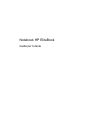 1
1
-
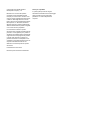 2
2
-
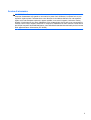 3
3
-
 4
4
-
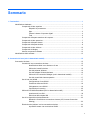 5
5
-
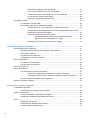 6
6
-
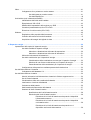 7
7
-
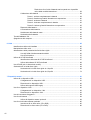 8
8
-
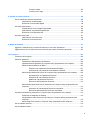 9
9
-
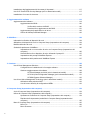 10
10
-
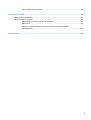 11
11
-
 12
12
-
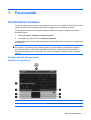 13
13
-
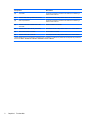 14
14
-
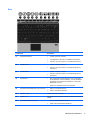 15
15
-
 16
16
-
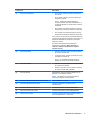 17
17
-
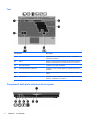 18
18
-
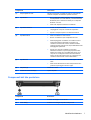 19
19
-
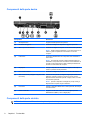 20
20
-
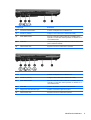 21
21
-
 22
22
-
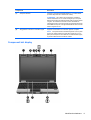 23
23
-
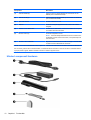 24
24
-
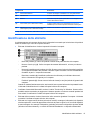 25
25
-
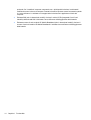 26
26
-
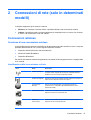 27
27
-
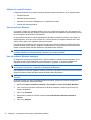 28
28
-
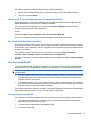 29
29
-
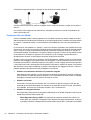 30
30
-
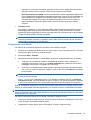 31
31
-
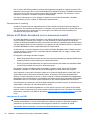 32
32
-
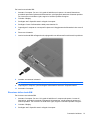 33
33
-
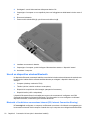 34
34
-
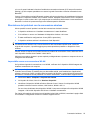 35
35
-
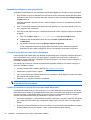 36
36
-
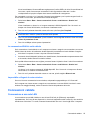 37
37
-
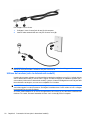 38
38
-
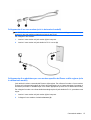 39
39
-
 40
40
-
 41
41
-
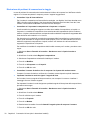 42
42
-
 43
43
-
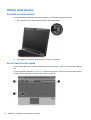 44
44
-
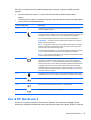 45
45
-
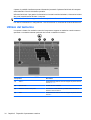 46
46
-
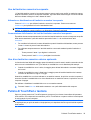 47
47
-
 48
48
-
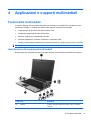 49
49
-
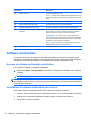 50
50
-
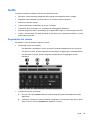 51
51
-
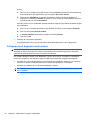 52
52
-
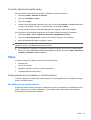 53
53
-
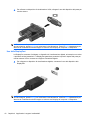 54
54
-
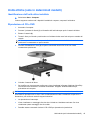 55
55
-
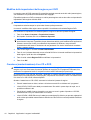 56
56
-
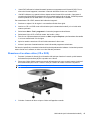 57
57
-
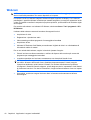 58
58
-
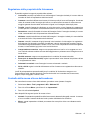 59
59
-
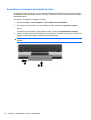 60
60
-
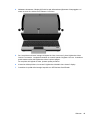 61
61
-
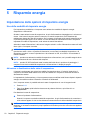 62
62
-
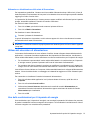 63
63
-
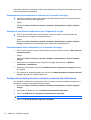 64
64
-
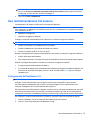 65
65
-
 66
66
-
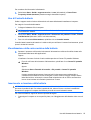 67
67
-
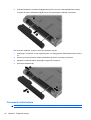 68
68
-
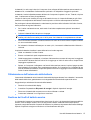 69
69
-
 70
70
-
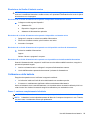 71
71
-
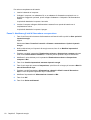 72
72
-
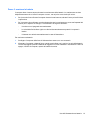 73
73
-
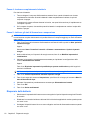 74
74
-
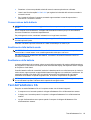 75
75
-
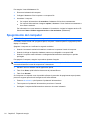 76
76
-
 77
77
-
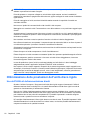 78
78
-
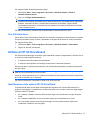 79
79
-
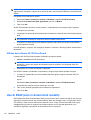 80
80
-
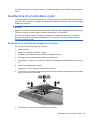 81
81
-
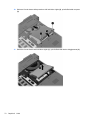 82
82
-
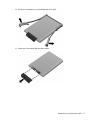 83
83
-
 84
84
-
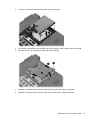 85
85
-
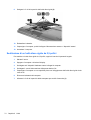 86
86
-
 87
87
-
 88
88
-
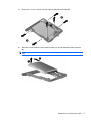 89
89
-
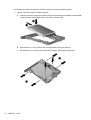 90
90
-
 91
91
-
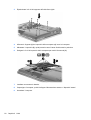 92
92
-
 93
93
-
 94
94
-
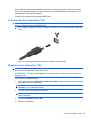 95
95
-
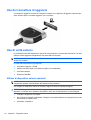 96
96
-
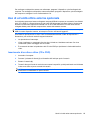 97
97
-
 98
98
-
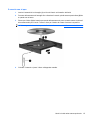 99
99
-
 100
100
-
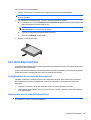 101
101
-
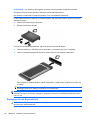 102
102
-
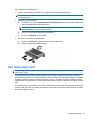 103
103
-
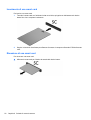 104
104
-
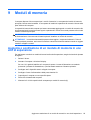 105
105
-
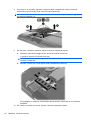 106
106
-
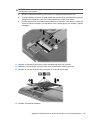 107
107
-
 108
108
-
 109
109
-
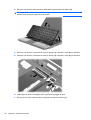 110
110
-
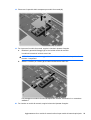 111
111
-
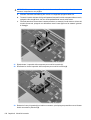 112
112
-
 113
113
-
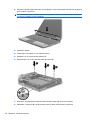 114
114
-
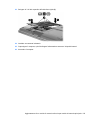 115
115
-
 116
116
-
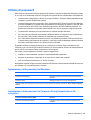 117
117
-
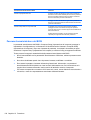 118
118
-
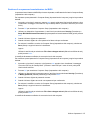 119
119
-
 120
120
-
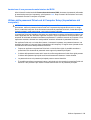 121
121
-
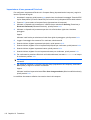 122
122
-
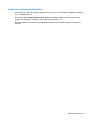 123
123
-
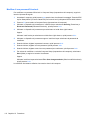 124
124
-
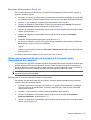 125
125
-
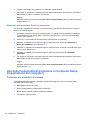 126
126
-
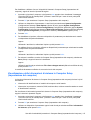 127
127
-
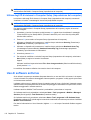 128
128
-
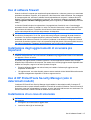 129
129
-
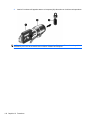 130
130
-
 131
131
-
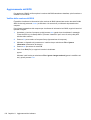 132
132
-
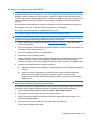 133
133
-
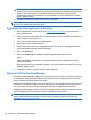 134
134
-
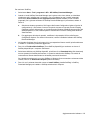 135
135
-
 136
136
-
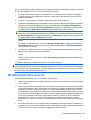 137
137
-
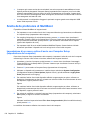 138
138
-
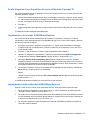 139
139
-
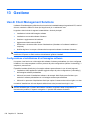 140
140
-
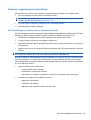 141
141
-
 142
142
-
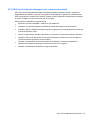 143
143
-
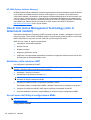 144
144
-
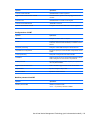 145
145
-
 146
146
-
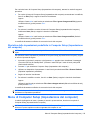 147
147
-
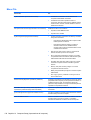 148
148
-
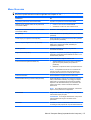 149
149
-
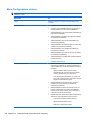 150
150
-
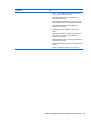 151
151
-
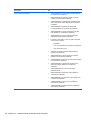 152
152
-
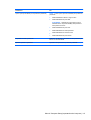 153
153
-
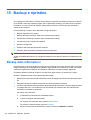 154
154
-
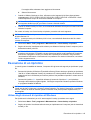 155
155
-
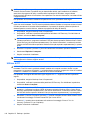 156
156
-
 157
157
-
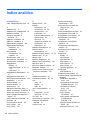 158
158
-
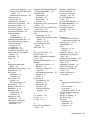 159
159
-
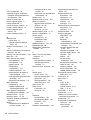 160
160
-
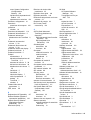 161
161
-
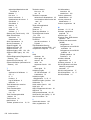 162
162
-
 163
163
HP EliteBook 2540p Notebook PC Manuale del proprietario
- Tipo
- Manuale del proprietario
Documenti correlati
-
HP ProBook 5320m Notebook PC Manuale del proprietario
-
HP ProBook 5320m Notebook PC Manuale del proprietario
-
HP ProBook 5320m Notebook PC Manuale del proprietario
-
HP Mini 2140 Notebook PC Manuale del proprietario
-
HP EliteBook 2540p Notebook PC Manuale del proprietario
-
HP MINI 5103 Manuale del proprietario
-
HP EliteBook 8440w Base Model Mobile Workstation Manuale del proprietario
-
HP ProBook 4720s Notebook PC Manuale del proprietario
-
HP ProBook 4720s Notebook PC Manuale del proprietario
-
HP EliteBook 8540w Base Model Mobile Workstation Manuale del proprietario